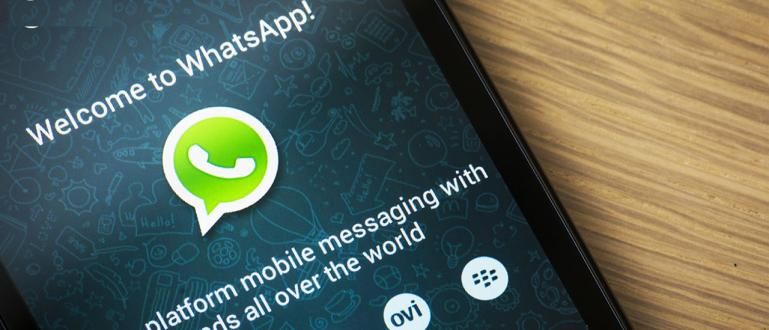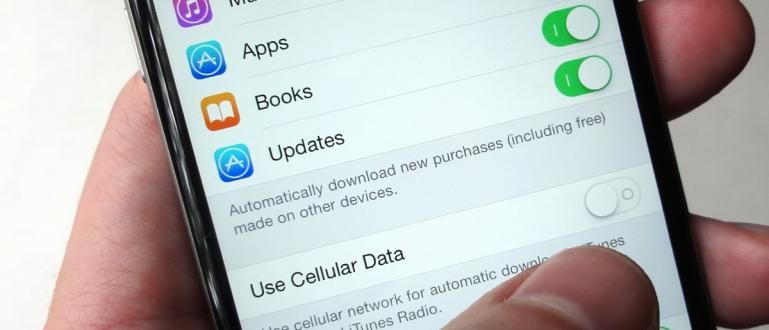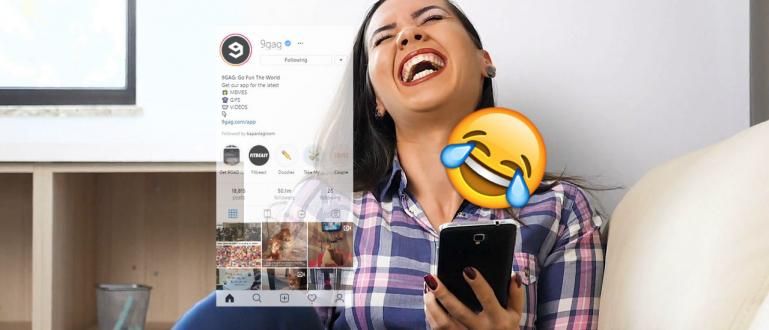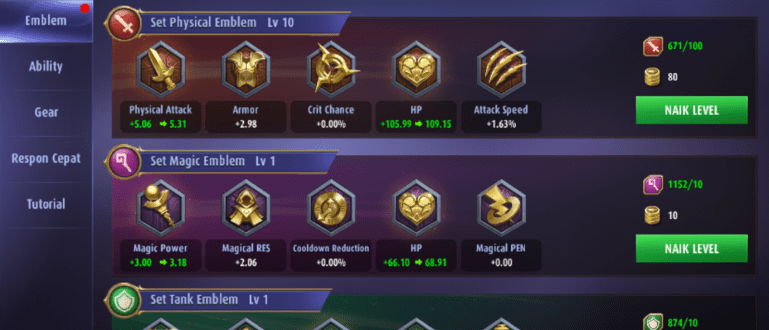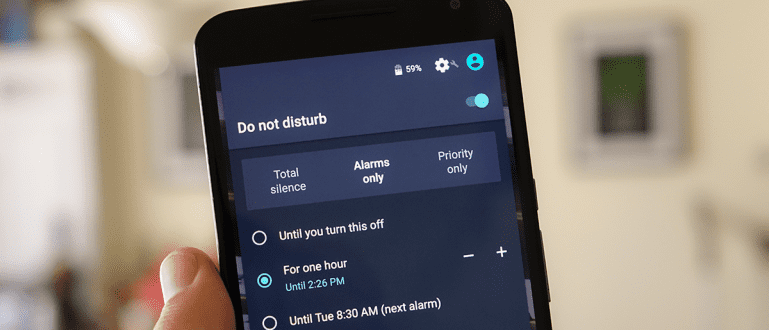Dota 2 mängimise veelgi põnevamaks muutmiseks saate seda oma sõpradega mängida. Saate taas koos mängida ilma Interneti-ühenduseta. Siin on, kuidas.
Kes ei teaks seda ühte mängu? Peaaegu kõik teismelised mängivad seda mängu. Aga on oskusi oled mängimiseks küps DotA 2? Noh, võib-olla on õige viis seda mängida olekus võrguühenduseta, ja selle lõbusamaks muutmiseks saate seda oma sõpradega mängida.
Kuid kas saate mängida koos ilma Interneti-ühenduseta? No vaata, kuidas järgmine!
- WOW, selle 17-aastase mänguri palk on 24 miljardit ruupiat!
- Mängude tegemine muutub lihtsaks! Siin on, kuidas
- Üle 100 miljoni allalaadimise on Pokemon GO praegu enimmüüdud mäng
Kuidas mängida DotA 2 ilma Interneti-ühenduseta
Kontrollige serverina kasutatavat IP-aadressi
Tee kindlaks Serverid ja Klient (teie sõbrad, kes soovivad koos mängida) on ühendatud WiFi või võrguga samas seadmes. Siin kasutan oma telefoni leviala.
Siis serveris. Avage CMD, vajutades Windowsi logo + R peal klaviatuur.
Pärast seda tüüpi cmd veerus Jookse.
Tüüp cmd menüüs ipconfig et näha serveris IP-aadressi.
Ilmub palju IP-aadresse. Õige IP-aadressi leidmine on ühendatud serveri valimine. Siin ma kasutan Juhtmeta TP link ühendades mobiiltelefoni levialaga.
Pärast seda kirjutage serveri IP-aadress üles, et sõbrad saaksid serveriga ühenduse luua.
Lava
Tee kindlaks Steam ja Dota 2 on arvutisse installitud ega ole Internetiga ühendatud.
 Valve Corporationi rakenduste allalaadija ja pistikprogrammide allalaadimine
Valve Corporationi rakenduste allalaadija ja pistikprogrammide allalaadimine  Valve strateegiamängud Laadi alla
Valve strateegiamängud Laadi alla Avage rakendus Steam.
Pärast ilmumist Steami sisselogimine, veenduge, et olete käinud Logi sisse selles arvutis.
Seejärel sisestage oma Steami kontoga kasutajanimi ja parool tasuta sisse astuda Võrguühenduseta režiim.
Ilmuma Ühenduse viga vali Alustage võrguühenduseta režiimis.
Pärast Steami põhikuva ilmumist. Seejärel paremklõpsake Dota 2 Omadused.
Dota 2 atribuutides klõpsake nuppu Määrake käivitamisvalikud.
Peal Käivitage valikud. Tüüp - konsool et saaksite funktsioone kasutada konsool DotA 2-s.
Pärast seda minge Steami põhiekraanile ja seejärel mängige DotA 2.
Siin on, kuidas DotA 2 režiimis välja näeb võrguühenduseta.
Olete juba sisenenud põhiekraanile DotA 2. Konsooli avamiseks ja uue serveri loomiseks vajutage klahvi '\'.
Tippige LAN-juurdepääsu avamiseks veergu Console "sv_lan 1".
Tippige uuesti veergu Console dota_bot_set_difficulty 4 AI raskusastme määramiseks
Märkmed:
- Ebaõiglane
- Raske
- Keskmine
Lihtne
- Tippige uuesti veergu Console dota_heropicker_ap_select_time 150 et määrata aeg enne mängu algust.
Märkmed
Ülaltoodud funktsioon on määrata, kui kaua me valime kangelase enne mängu algust (sekundites). Niisiis, number 150 see on sama mis 2 minutit 30 sekundit jah!
Tippige uuesti veergu Console DotA kaart serveri käivitamiseks.
DotA 2 taust muutub mustaks. Niisiis, oodake, kuni näete pilti.
Ikka konsoolis. Kui pilt ilmub, tippige see väljale Konsool ühine meeskond halb valida Meeskonna direktor.
Märkmed
Valida saab 2 võistkonda, nimelt Meeskonna direktor ja Särav meeskond teatud viisil, nimelt:
- ühine meeskond halb meeskonna direktori jaoks
- ühine meeskond hea Radiant Teami jaoks
ühismeeskonna sp saada Pealtvaatajaks
Seejärel pärast meeskonna valimise etappi ilmub valik kangelane mida kasutatakse.
Veenduge, et kõik teie sõbrad, kes teiega mängivad, on sisenenud teie loodud serverisse, enne kui kangelase valimise aeg saab otsa. Kui kangelase valiku aeg saab otsa. Sa ei saa hakkama AI mängu sisenema. Sunniviisiliselt peate seda kordama alates sammust DotA kaart.
Märkused:
Teie sõbrad saavad serverisse siseneda, avades konsooli ja seejärel tippides ühendage SERVERI IP-AADRESS siis Sisenema.
Kui kõik teie sõbrad on sisse logitud. Tippige veergu Console dota_start_ai_game 1 et kogu AI mängu saada.
Nüüd nüüd sa lihtsalt mängid Okei!
Võib-olla alguses proovite seda meetodit tunduda väga raske ja segaduses, kuid kui proovite edasi, töötab see kindlasti. Edu ja edu!
 Valve Corporationi rakenduste allalaadija ja pistikprogrammide allalaadimine
Valve Corporationi rakenduste allalaadija ja pistikprogrammide allalaadimine  Valve strateegiamängud Laadi alla
Valve strateegiamängud Laadi alla